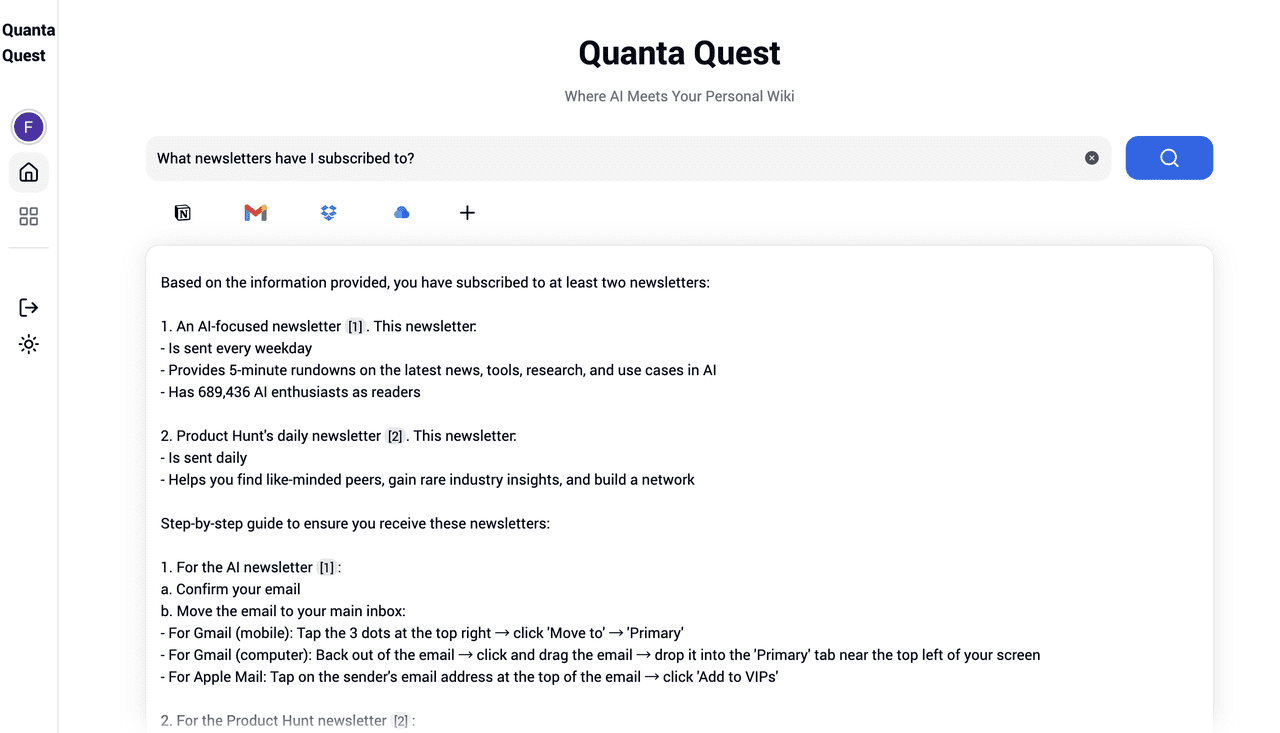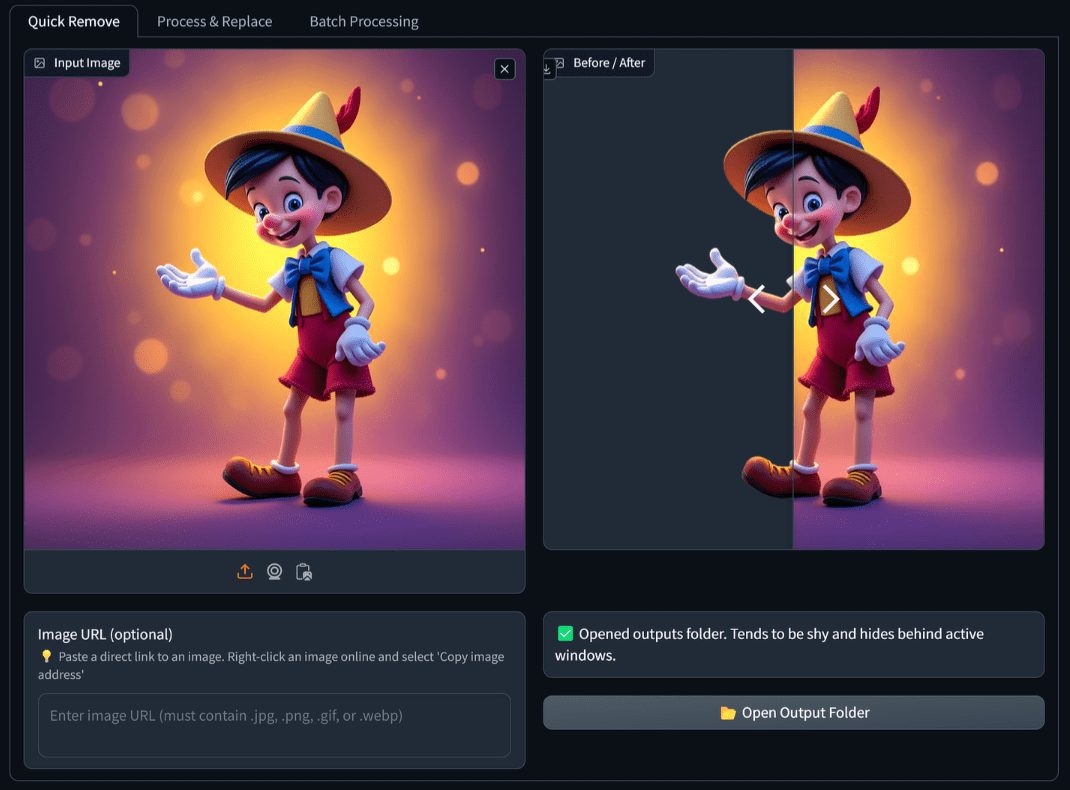综合介绍
GLIGEN GUI 是一个基于 ComfyUI 的直观图形界面,旨在简化 GLIGEN 模型的使用。GLIGEN 是一种新颖的文本到图像模型,可以精确指定图像中对象的位置。通过 GLIGEN GUI,用户可以通过绘制框和输入文本提示来生成图像,极大地提高了操作的便捷性和效率。
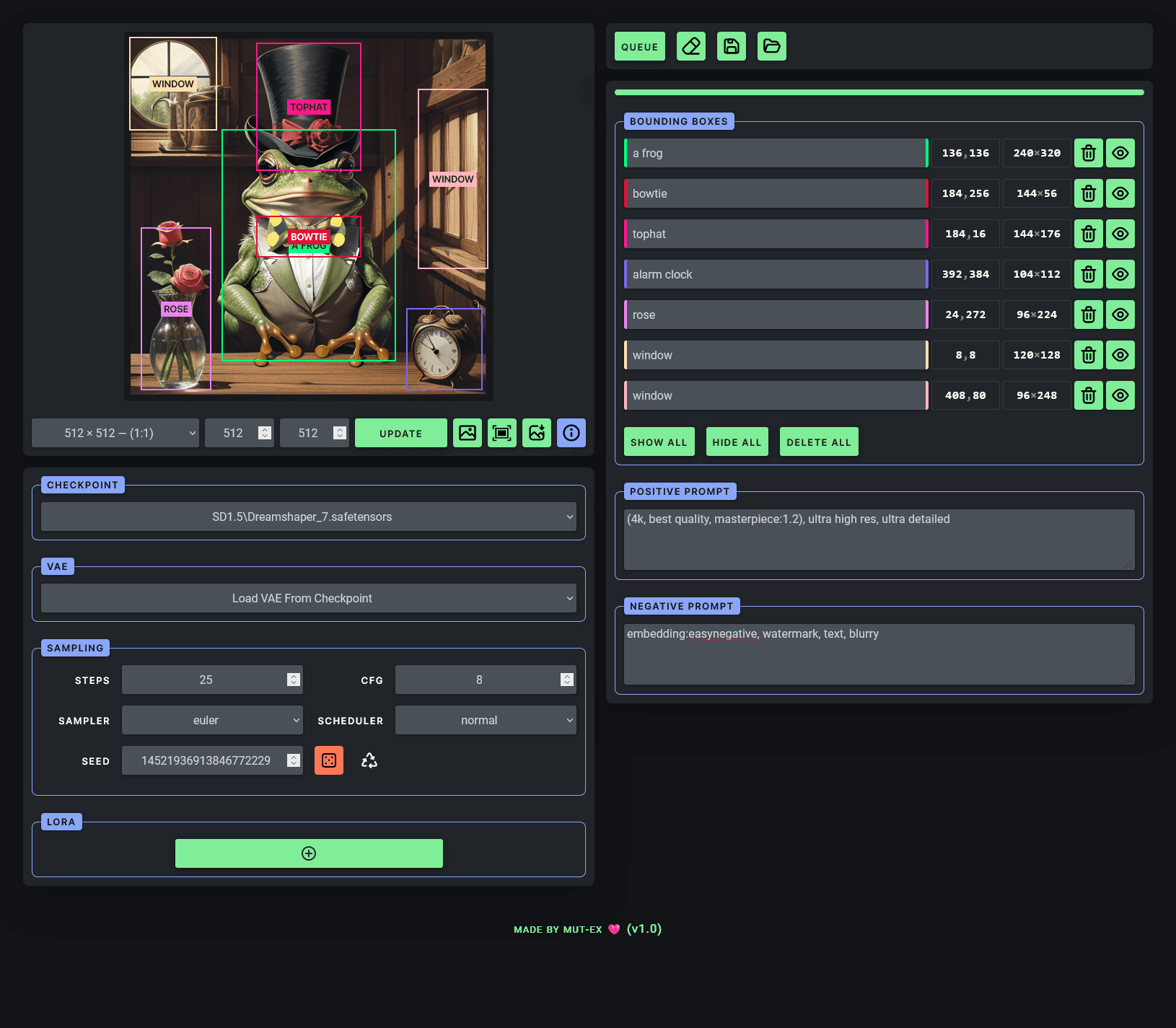
功能列表
- 绘制框选区域:用户可以在画布上绘制框选区域来指定图像中对象的位置。
- 文本输入:为每个框选区域输入对应的文本提示。
- 多种模型支持:支持多种模型和采样器的选择。
- 保存和加载会话:可以保存当前会话并在以后加载。
- 调整框选区域:支持移动和调整框选区域的大小。
- LORA 支持:可以添加和调整多个 LORA 模型的强度。
使用帮助
安装流程
- 安装 ComfyUI:首先确保已成功安装并运行 ComfyUI。
- 下载 GLIGEN 模型文件:下载
gligen_sd14_textbox_pruned.safetensors文件,并将其放置在ComfyUI/models/gligen目录中。 - 安装 Flask:在命令行中运行
pip install flask以安装 Flask。 - 克隆 GLIGEN GUI 仓库:运行以下命令克隆仓库并进入目录:
git clone https://github.com/mut-ex/gligen-gui.git cd gligen-gui - 启动 GUI:运行以下命令启动 GUI:
flask --app 'gligen_gui:create_app(8188)' run --port 5000注意:假设 ComfyUI 使用端口 8188,如果不同,请替换为正确的端口号。
使用流程
- 打开浏览器:在浏览器中打开
http://127.0.0.1:5000/port/8188,如果 ComfyUI 使用不同端口,请相应更改 URL 中的端口号。 - 选择模型:确保选择了 Stable Diffusion 1.5 检查点。
- 绘制框选区域:在画布上使用鼠标绘制框选区域。
- 输入文本提示:在右侧表格中为每个框选区域输入对应的文本提示。
- 描述图像:在
POSITIVE文本框中进一步描述图像的风格和质量。 - 添加 LORA:如果需要使用 LORA,点击 LORA 部分的
+按钮,选择 LORA 名称并调整强度。 - 生成图像:点击
Queue Prompt提交提示,生成的图像将显示在画布上。
一句话描述(简介)
© 版权声明
文章版权归 AI分享圈 所有,未经允许请勿转载。
相关文章

暂无评论...